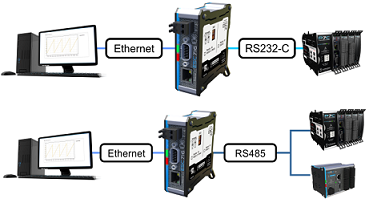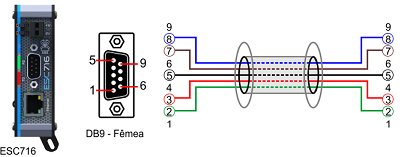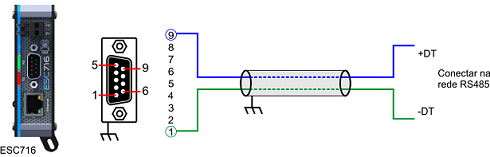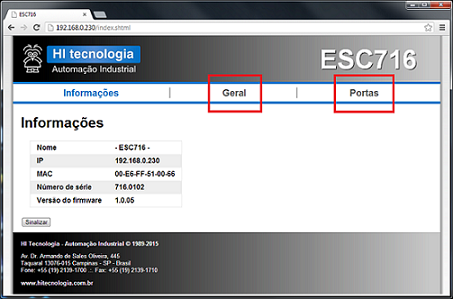Pergunta
Resposta
Etapas de verificação do módulo ESC716 ou ESC717.
Para verificar as configurações e testar a conexão de um equipamento com o conversor ESC716/717 proceda conforme indicado nos passos a seguir:
Para facilitar a enumeração dos procedimentos de verificação considere o exemplo no qual um Computador (PC) irá acessar um PLC que comunica somente via Serial RS232 ou RS485. Nesse cenário pode-se utilizar um ESC716/717-S2 ou ESC716/717-S4 para comunicar via RS232 ou um ESC716/717-S4 para comunicar via RS485.
Alimentação
1 - Alimentar o conversor ESC716/717 com uma fonte DC preferencialmente de 12V ou 24V.
2 - Verificar se ao ligar o equipamento todos os leds da interface (azul, verde e vermelho) acendem. Em seguida, os leds azuis ficam acesos, o led verde fica piscando e o led vermelho fica apagado.
Conexões
3 - Conectar o cabo Ethernet com o Computador
3.1 - Opção 1: Conectar o cabo ethernet padrão no conversor e em um HUB ou Switch que esteja conectado na mesma rede que o Computador.
3.2 - Opção 2: Conectar o cabo ethernet crossover no conversor e Ethernet do PC direto.
4 - Conectar o cabo Serial no ESC716/717 e no PLC.
4.1 - Opção 1: Conectar o cabo serial RS232 no ESC716/717 e no PLC desejado. Verifique se o PLC utilizado para o teste possui e utiliza sinais de controle de fluxo. Para a conexão com CLP HI Tecnologia (ZAP91X, P7C e NEON), consulte a documentação do [302.713.100.040] Cabo ESC71X(DB9) – PLC GII/3(DB9) (RS232).
4.2 - Opção 2: Conectar o cabo serial RS485 no ESC716-S4 e no PLC desejado. Para a conexão com CLP HI Tecnologia (ZAP91X, P7C e NEON), consulte a documentação do [302.713.100.030] Cabo ESC71X(DB9) – PLC GII/3(DB9) (RS485).
Configurações do ESC716
5 - Acessar o conversor ESC716/717 pelo navegador. Digite na URL do seu navegador o endereço do seu equipamento. Por default de fábrica, os conversores ESC716/717 possuem o endereço 192.168.0.230.
6 - Configurar os parâmetros da Ethernet do conversor. Caso desejado, o usuário pode mudar o Nome do dispositivo, IP, Gateway, Máscara de Sub-rede na aba Geral, e modificar os parâmetros Porta Local e Modo de roteamento na aba Portas. Quando alguma modificação for realizada clicar no botão Salvar.
7 - Configurar os parâmetros da Serial do conversor. Caso desejado o usuário pode mudar o Baud-rate, Tamanho do caractere, Paridade, StopBits, Controle de fluxo, na aba Portas. Certifique-se que esses parâmetros são os mesmos configurados no PLC que se deseja acessar. Quando alguma modificação for realizada, clicar no botão Salvar.
Caso não seja possível acessar o equipamento diretamente pela URL do navegador, utilizar o aplicativo GD para localizar o conversor na rede.
8 - Instalar o aplicativo GD da HI Tecnologia no Computador. Baixar aplicativo GD
9 - Executar o aplicativo GD e clicar no botão Procura dispositivos. Esse aplicativo permite encontrar os conversores ESC715 e ESC716 que estão conectados na rede ethernet. Assim que o GD encontrar seu dispositivo na rede, clique no item Nome do equipamento que uma nova janela do navegador será aberta mostrando as configurações do equipamento e permitindo que o usuário edite alguns parâmetros (Item 6 e item7).
Configurações do PLC
10 - Para se conectar a um PLC é necessário garantir que todas as configurações da serial sejam compatíveis, ou seja, mantenha o mesmo Baud-rate, Tamanho do caractere, Paridade e StopBits. Quando utilizado a interface serial RS485 com os controladores HI Tecnologia é recomendado editar o campo de Atraso para Início de Transmissão com no mínimo 5ms e configurar o campo Controle de Fluxo para RS485 (Multidrop) se opção disponível.
- Itens de verificação:
- Número da COM utilizada para comunicação
- Configurações da COM utilizada para comunicação
- Se o equipamento utiliza ou não controle de fluxo
- Sinais de conexão do cabo ESC716 - PLC
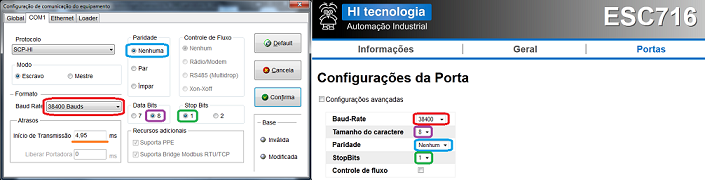
Teste de Comunicação
11 - Considerando que o conversor e o controlador foram configurados corretamente, o próximo passo é tentar comunicar com o PLC. No software do PLC, o SPDSW para os controladores da HI Tecnologia, deve-se configurar o driver de comunicação do computador de acordo com as configurações do conversor ESC716/717, definido no item 6. Assim, é necessário alterar os parâmetros IP, Gateway, Máscara de Sub-rede e Porta que estão em Ferramentas > Comunicação > Configurar... > Computador - setup de comunicação [aba Ethernet], que devem ser os mesmos do ESC716/717.
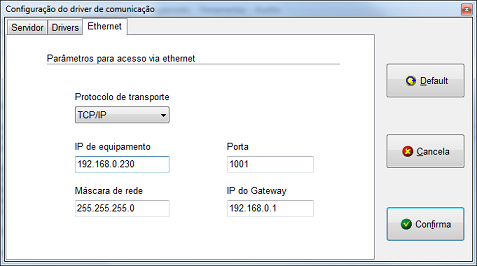
OBS: Pode-se também acessar o PLC através de uma COM Virtual no computador. Para mais detalhes consulte o manual do ESC716 ou o Manual do ESC717.
12 - Apertar o botão Conectar e acessar o PLC.
13 - Realizar o teste de comunicação com o controlador. No SPDSW em Ferramentas > Comunicação > Testar Comunicação. Clicar no botão Inicia Teste. Se o teste estiver funcionando é possível observar o led vermelho do ESC716 piscando.
Para mais informações consultar a página do conversor ESC716 ou do ESC717